

Que dois-je faire si win10 dispose d'une actualisation automatique illimitée ?
Que dois-je faire si mon bureau Win10 continue de se rafraîchir automatiquement ?
Allumez d'abord l'ordinateur, puis cliquez avec le bouton droit sur le bouton Démarrer
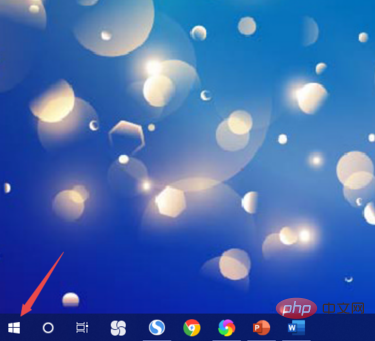
puis cliquez sur Gestionnaire des tâches
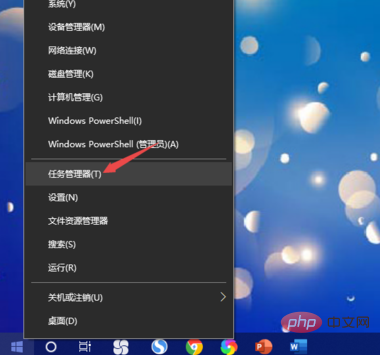
Recherchez ensuite l'Explorateur Windows, puis cliquez avec le bouton droit et sélectionnez Fin de tâche
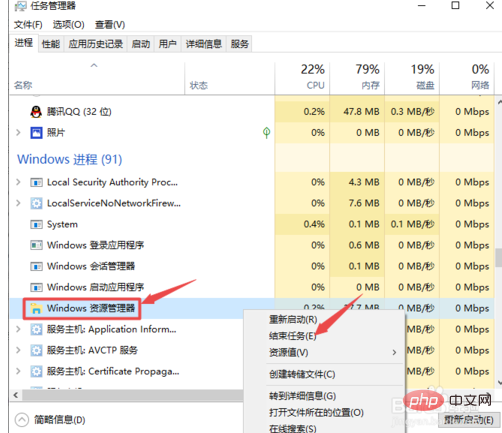
Ensuite, cliquez à nouveau avec le bouton droit sur le bouton Démarrer

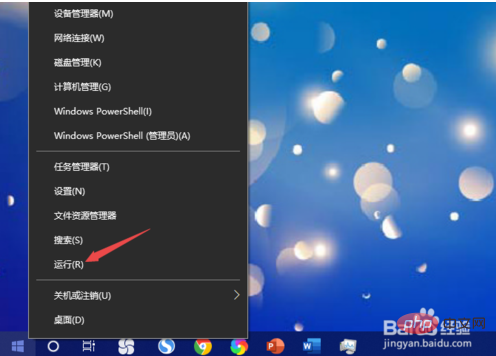
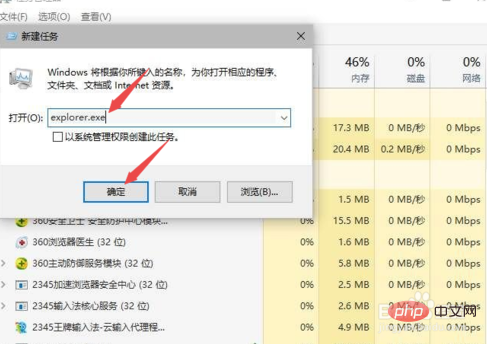
Ce qui précède est le contenu détaillé de. pour plus d'informations, suivez d'autres articles connexes sur le site Web de PHP en chinois!
 Le commutateur Bluetooth Win10 est manquant
Le commutateur Bluetooth Win10 est manquant Pourquoi toutes les icônes dans le coin inférieur droit de Win10 apparaissent-elles ?
Pourquoi toutes les icônes dans le coin inférieur droit de Win10 apparaissent-elles ? La différence entre le sommeil et l'hibernation Win10
La différence entre le sommeil et l'hibernation Win10 Win10 suspend les mises à jour
Win10 suspend les mises à jour Que faire si le commutateur Bluetooth est manquant dans Windows 10
Que faire si le commutateur Bluetooth est manquant dans Windows 10 win10 se connecte à une imprimante partagée
win10 se connecte à une imprimante partagée Nettoyer les fichiers indésirables dans Win10
Nettoyer les fichiers indésirables dans Win10 Comment partager une imprimante dans Win10
Comment partager une imprimante dans Win10